¶ О программе
Версия: 0.9.64
Firejail Configuration Wizard - это инструмент, предоставляемый Firejail, который представляет собой программу для настройки и создания конфигураций "песочниц" (sandbox) в Firejail.
Firejail - это программное обеспечение для безопасности Linux, которое предоставляет изоляцию процессов внутри песочниц (sandbox). Путем ограничения доступа к ресурсам операционной системы, Firejail помогает защитить систему от атак и уязвимостей, изолируя процессы приложений от основной системы.
Configuration Wizard (Мастер конфигурации) в Firejail позволяет настраивать параметры безопасности для конкретных приложений или создавать пользовательские профили для использования в песочницах.
Контактная информация:
Официальный сайт
Лицензия:
GPL
Для запуска программы: Меню приложений > запустить Firejail Configuration Wizard.
Необходимо выбрать программу в разделе меню или ввести в строке поиска часть названия программы.
¶ Интерфейс
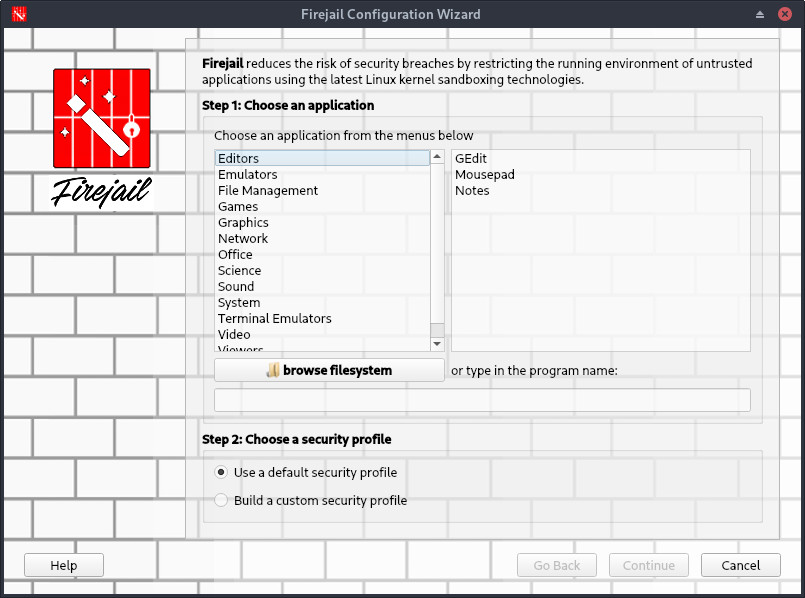
Интерфейс включает в себя пошаговую настройку параметров безопасности и изоляции программ.
¶ Справка
Синтаксис:
firejail-ui [опции]
Опции:
| Опция | Описание |
|---|---|
| --debug | Режим отладки |
| --help | Вывод справки |
| --nofiretools | Отключить флажок статистики и инструментов |
| --version | Вывод версии программы и выход |
¶ Использование
¶ Запуск приложения
Для изолированного запуска приложения следует перейти: Меню приложений > запустить Firejail Configuration Wizard.
Необходимо выбрать программу в разделе меню или ввести в строке поиска часть названия программы.
Далее следует выбрать программу из представленных разделов или найти ее используя кнопку "browse filesystem", затем необходимо выбрать профиль безопасности на шаге 2 и нажать "Continue":
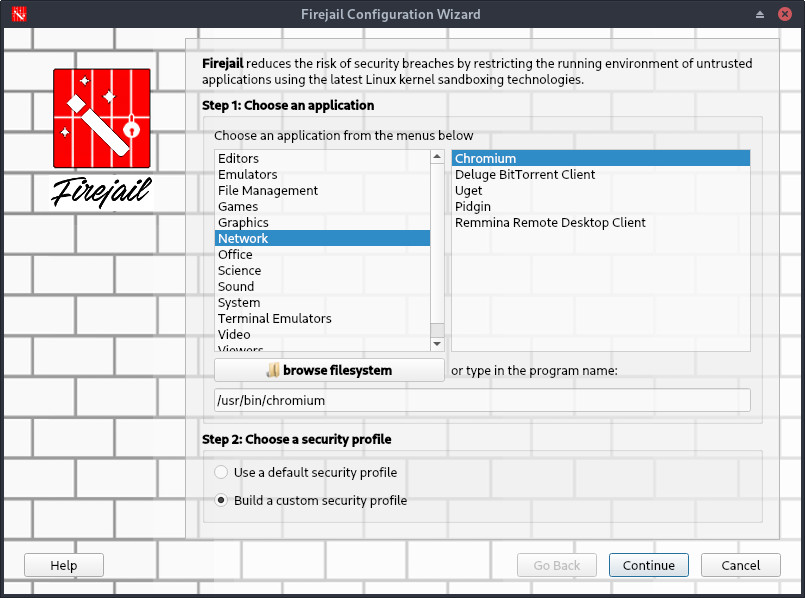
При выборе "Создать собственный профиль безопасности" будет открыт шаг 3, где доступна настройка изолированной среды, а именно: доступ к каталогам, доступ к каталогам домашней директории, настройка использования сети, DNS и протоколов. Для продолжения нажать "Continue":

Далее будет доступная настройка мультимедии и ядра. Для продолжения нажать "Continue":

Шаг 4 позволяет включить отладку:
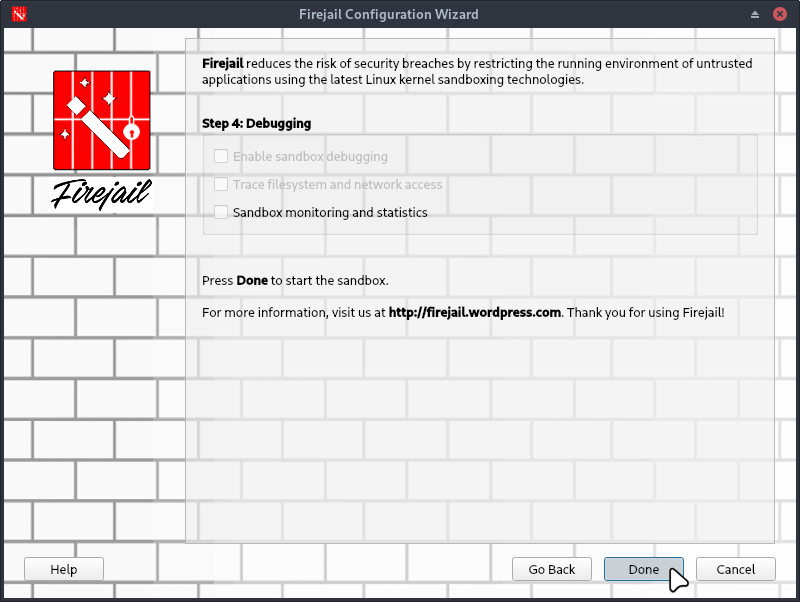
После настройки следует нажать "Done" после чего выбранная программа будет открыта в изолированной среде.
¶ Список запущенных программ
Для просмотра списка запущенных программ в изолированной среде следует перейти: Меню приложений > запустить Firetools.
Необходимо выбрать программу в разделе меню или ввести в строке поиска часть названия программы.
Далее открыть Firetools:
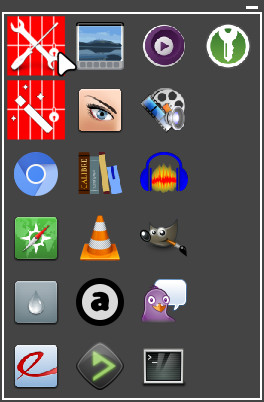
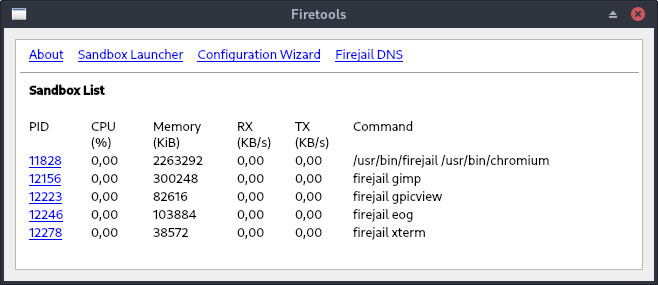
¶ Установка
Установить можно отдельным модулем или пакетом:
Для установки следует воспользоваться утилитой "Установка и удаление программ".
Модуль, необходимый для установки:
- ubm-010-core
Для установки следует воспользоваться утилитой "Установка и удаление программ".
Пакет, необходимый для установки:
-
firetools
Внимание! Если система загружена в режиме полного сохранения, то внесенные изменения в систему будут сохранены. Если режим загрузки другой, то рекомендуется воспользоваться "Сохранением изменений".